
No.26「PhotoshopとAfterEffectsでピストルの火花を作る(前編)」
作例・文●タイム涼介
映画原作者となったのをきっかけに、映像制作を開始。過去の劇場公開作品には「男女大戦」、「実験失敗家族」、「イルカ少女ダ、私ハ」があり、いずれも脚本、監督、編集、VFXのすべてを手がけている。
映画も撮る漫画家・タイム涼介さんの連載「トリタイ映像研究所」。今回はPhotoshopで描いた簡単な絵を元にマズルフラッシュ(ピストルの火花)を作る方法を解説します
今月の動画『小学生のカバンからまさかの銃が…』
撮影・編集:タイム涼介/助手ガール:なつみ(オフィスパレット)
Photoshopでのピストルの火花の作り方
【STEP1】作業スペースを作る
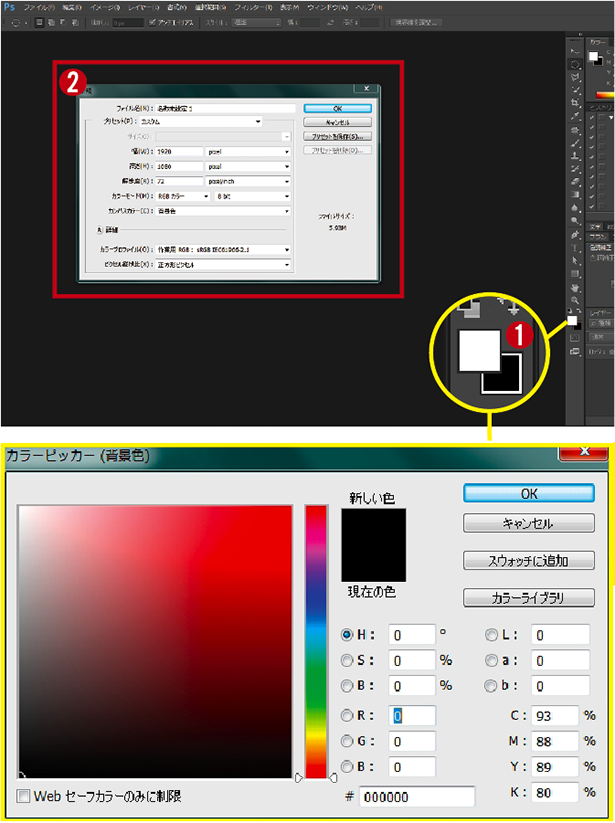
➊Photoshopを立ち上げ、背景色をダブルクリック。カラーピッカーで黒を選び、OKをクリック。
➋「ファイル」>「新規」を選ぶと、このウィンドウが立ち上がる。今回はHDで動画を作成したので、幅:1920、高さ1080、解像度は72dpiで設定して「OK」をクリック。すると、下のように黒い背景ができあがる。
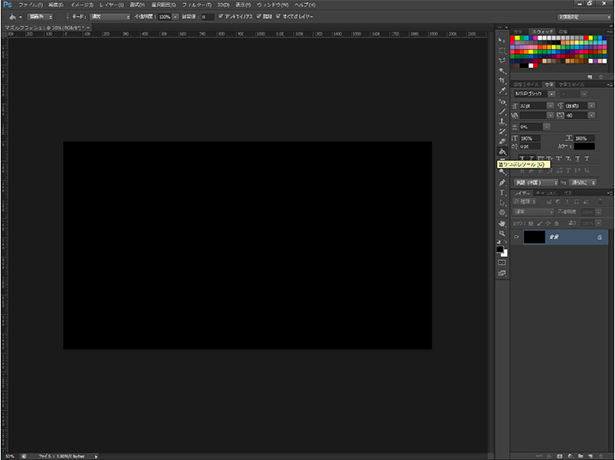
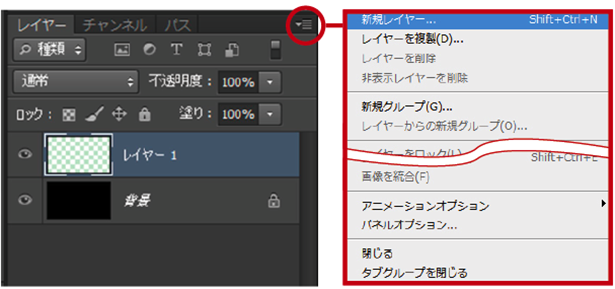
➌レイヤーパネル右上をクリックすると右のような画面が現れるので「新規レイヤー」を選び、作成する。
【STEP2】ブラシツールと塗りつぶしツールで花形を描く

➊ブラシツールを使って手書きで花形を描く。ここでは色は白を選択した。花形は画面いっぱいに描くと、後で「ぼかしフィルター」をかけた時に画面からはみ出してしまうので、余白を残して作るのがポイント。
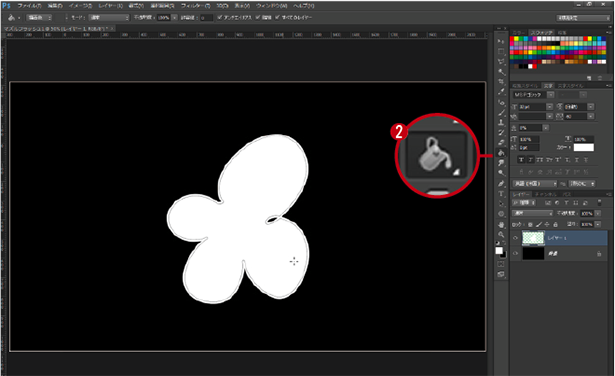
➋「塗りつぶしツール」で花形の中の部分を白く塗りつぶす。塗りムラができても良い模様になるので気にしない。
【STEP3】波紋フィルターでギザギザ感を出す
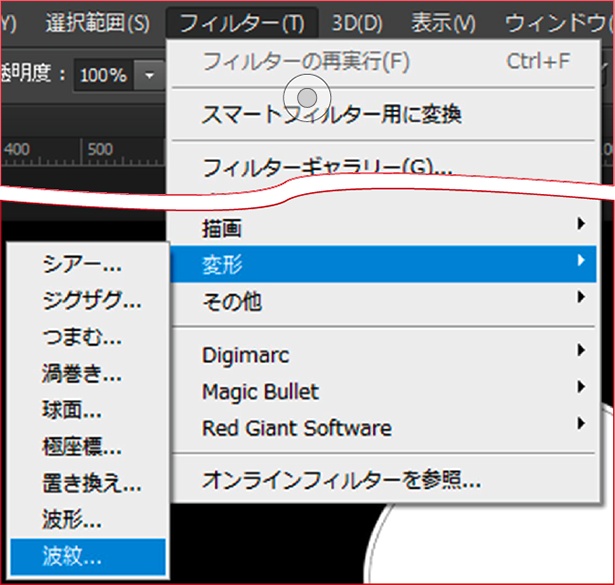
➊「フィルター」メニューの「変形」から「波紋」を選択。
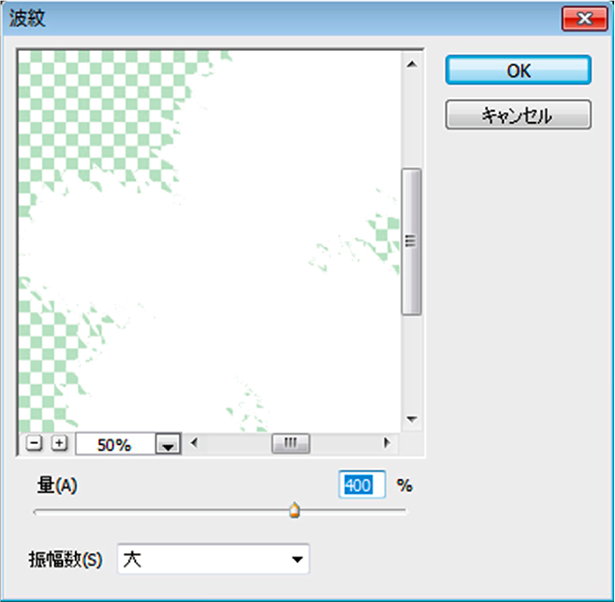
➋パラメーターで量を400%、振幅数を「大」に設定すると下のようになった。
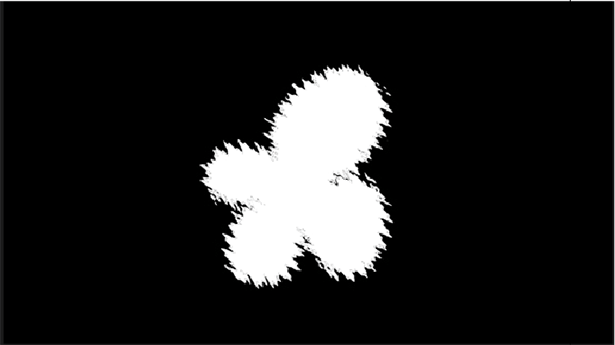
【STEP4】ぼかしフィルターを使うとそれらしい形に
➊「フィルター」メニューの「ぼかし」から「ぼかし(放射状)」を選択。
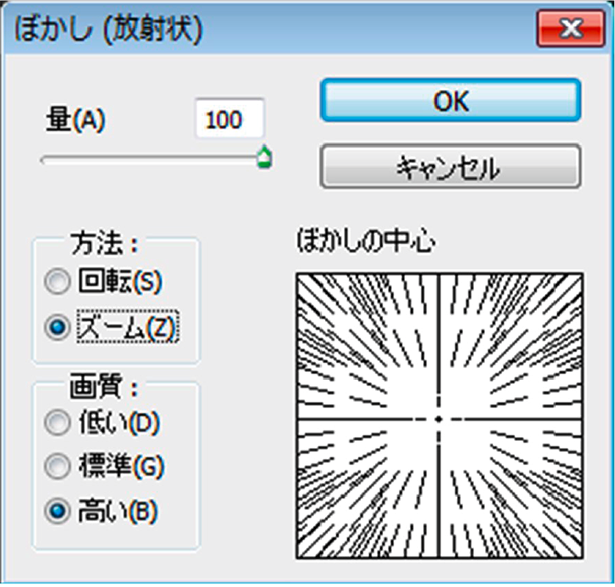
➋量を「100」、方法を「ズーム」、画質を「高い」にすると下のようになった。
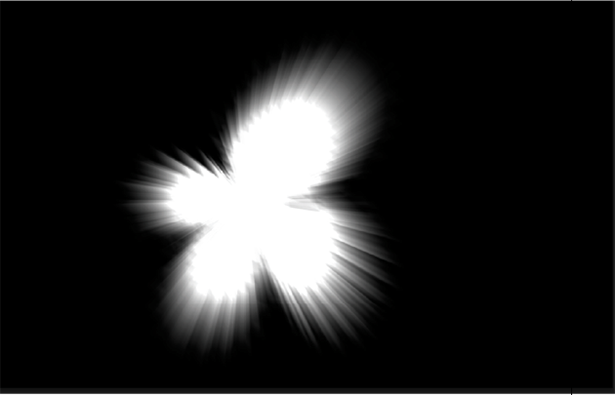
【STEP5】レイヤースタイルの光彩で色を付ける
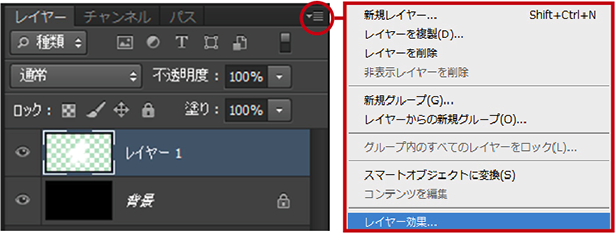
➊レイヤーパネル右上をクリックして、「レイヤーの効果」を選択すると下の画面が表示される。
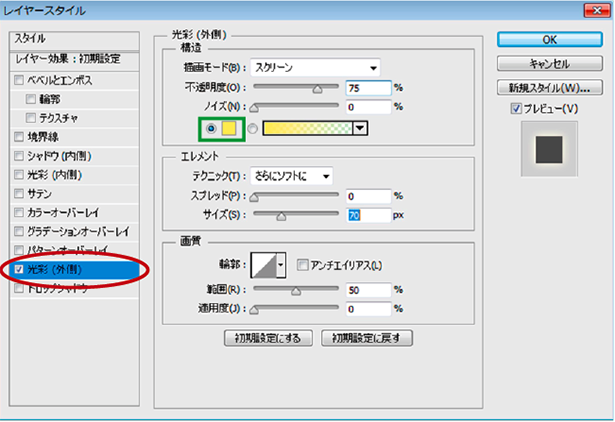
➋「光彩(外側)にチェックを入れる。「構造」の描画モードは「スクリーン」。不透明度を「75%」。色は黄色っぽい色を指定してみた(緑枠部分)。「エレメント」のテクニックを「さらにソフトに」、サイズは70px。「画質」の範囲を「50%」に指定すると下のようになった。
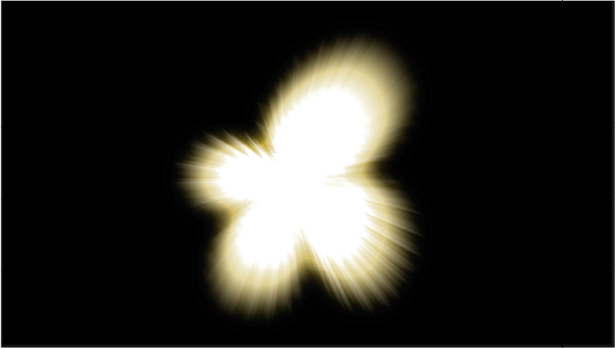
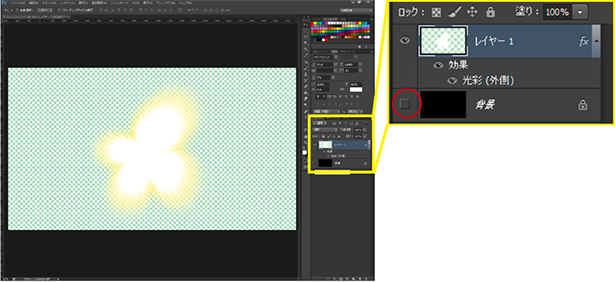
➌背景の黒地の目マークを外して非表示にして、ファイルを.psd形式で保存したら完成。
ガンエフェクトでは役者の芝居も重要

文●タイム涼介
ついにトリタイでガンエフェクトを作る時がやってきた。もちろん「他所のどの記事よりもお手軽に!」を目指して、できる限り手順を簡略化したので、ぜひ真似して作ってみて欲しい。
私が映像制作を始めたのはガンアクションを撮りたかったからと言っても過言ではない。向学のために実銃を撃ちに海外の射撃ツアーに参加したほどだ。インターネットであらゆる銃のデータや映像が見られるようになったが、やはり見るのと撃つのとでは大違いだ。
そして知れば知るほど、リアリティというものについて考えさせられた。あえて「現実」と「リアリティ」という言葉を分けて説明する。実は本物の銃はあまり火を噴かない。かなりショッキングな現実だ。しかし、その現実通りを画面で見ても、銃の持つ威力や恐ろしさは伝わらない。着弾した対象物がない場合は尚更だ。
記録映画であれば、加工はご法度であろうが、ドラマならば銃を撃つ者やその側にいる者の感情を画で表現するべきだし、それがリアリティというものだと私は思う。以上のことを踏まえた上であえて派手な火花(マズルフラッシュ)を作り、それを合成して迫力ある銃撃シーンを作った。モデルの好演にも助けられ思いのほか良くできたと感じている。
今回のモデルは、11歳のなつみさんだ。リアリティって…皆さんのツッコミが聞こえて来るようだ。日本で女性による発砲事件など耳にしたこともないし、ましてや小学生はありえない。しかし今回見せたかったのはガンエフェクトの迫力の部分だ。激しく光り、轟音を響かせ反動で跳ね上がり身体を後退させる。これらの表現は射撃手の体が華奢なほど見栄えがする。
『セーラー服と機関銃』という映画がある以上、今更女子高生では後手に回るし、女子中学生は既に私自身が撮影済だ。というわけで今回はなつみさんの力を借りて私の最年少発砲記録を塗り替えてもらった。合成はAfter Effectsで行なったが、マズルフラッシュの素材はフォトショップで作った。絵心を全く必要とせず短時間でできるので気軽に試してほしい。
実際の制作にはPhotoshopのフィルターとレイヤースタイルという機能を使う。レイヤースタイルはフィルターに似ているが、後からも自由に変更できる。テキストに境界線(縁取り)や光彩やシャドウなどをつけるのによく用いるが、手書きの線や面に対しても同じ効果を適用できて便利だ。私の手本通り作るのも良しだが、パラメータや色を変更して皆さんのオリジナルマズルフラッシュを作っても面白いはずだ。
機材と少女

機材:ソニーα7S Ⅱ 少女:なつみ(オフィスパレット)
●この動画はビデオSALON2016年5月号記事連動動画です。この動画に関する記事は本誌をご覧ください。
http://www.genkosha.co.jp/vs/backnumber/1573.html
